Trong quá trình sử dụng, hẳn là sẽ có đôi lần bạn gặp phải trường hợp đang cập nhật dữ liệu cho máy tính, quét virus… nhưng lại có việc đột xuất phải đi ra ngoài. Nếu để máy tính chạy liên tục thì sẽ rất tốn điện nhưng tắt máy thì cũng không xong. Lúc này, những ứng dụng hẹn giờ hoặc tắt máy tính từ xa sẽ là giải pháp dành cho bạn.
1. Tắt máy tính bằng iPhone
Nếu đang sử dụng các thiết bị iOS (iPhone, iPad hoặc iPod), bạn có thể cài đặt ứng dụng Off Remote tại địa chỉ http://bit.ly/off-remote. Phiên bản miễn phí sẽ đi kèm quảng cáo và không hỗ trợ lên lịch tắt máy, tuy nhiên, trong khuôn khổ bài viết này, chúng ta chỉ đề cập đến tính năng tắt máy từ xa.
Tiếp theo, bạn cũng phải cài đặt phần mềm Off Remote cho máy tính tại đây https://hobbyistsoftware.com/Off, tương thích Windows và macOS. Khi hoàn tất, người dùng không cần phải thực hiện các bước cấu hình, chỉ cần đảm bảo điện thoại và máy tính đang kết nối cùng một mạng.
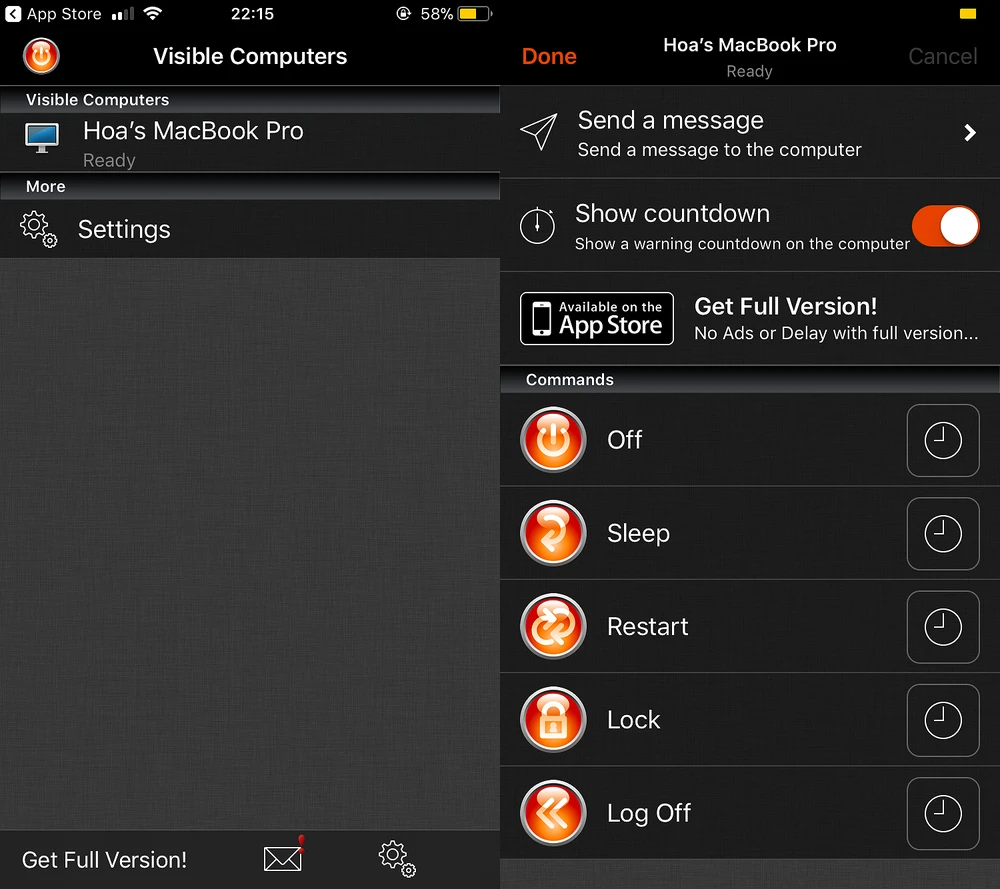
Khi hoàn tất, bạn chỉ cần mở ứng dụng Off Remote trên iPhone, chạm vào tên máy tính cần tắt từ xa. Lúc này sẽ có các tùy chọn như Off (tắt máy), Sleep (ngủ), Restart (khởi động lại), Lock (khóa máy) và Log Off (đăng xuất). Khi thực thi một lệnh bất kỳ, trên màn hình sẽ xuất hiện thông báo và bắt đầu đếm lùi 10 giây. Nếu muốn sử dụng thêm các tính năng nâng cao như lên lịch tắt máy, khởi động lại, khóa máy tính… bạn cần phải nâng cấp lên phiên bản trả phí.
2. Tắt máy tính bằng điện thoại Android
Đầu tiên, bạn cần phải cài đặt ứng dụng Unified Remote cho điện thoại Android và phần mềm Unified Remote Server cho máy tính (Windows hoặc macOS) tại địa chỉ https://www.unifiedremote.com/download, lưu ý cần chọn đúng phiên bản cho từng thiết bị.
Ngoài việc hỗ trợ người dùng tắt máy tính từ xa, ứng dụng còn tích hợp khá nhiều tính năng khác như quản lý tập tin, biến smartphone thành bàn phím, chơi nhạc/video trên máy tính từ xa… Phiên bản miễn phí sẽ đi kèm quảng cáo, nếu muốn loại bỏ và sử dụng nhiều tính năng hơn, người dùng cần phải nâng cấp lên phiên bản trả phí.
Khi hoàn tất, bạn hãy mở Unified Remote trên điện thoại, chạm vào biểu tượng menu ở góc trên bên trái, chọn Server và kết nối với máy tính hoặc thực hiện việc này theo cách thủ công (Add a server manually). Lưu ý, cả điện thoại và máy tính đều phải kết nối cùng mạng WiFi, Unified Remote sẽ không hoạt động khi bạn xài 3/4G.
Khi cả hai thiết bị đã nhận diện được nhau, màn hình điện thoại sẽ xuất hiện một loạt tùy chọn gồm Basic Input (biến smartphone thành bàn phím và chuột cho máy tính), File Manager (truy cập file từ xa trên máy tính), Keyboard, Media (mở nhanh các tập tin nhạc, video từ xa) và cuối cùng là Power (tắt máy từ xa). Tại đây có các lựa chọn như shutdown (tắt máy), restart (khởi động lại máy), sleep (đưa máy vào chế độ ngủ) hoặc hibernate (đưa máy vào chế độ ngủ đông)…
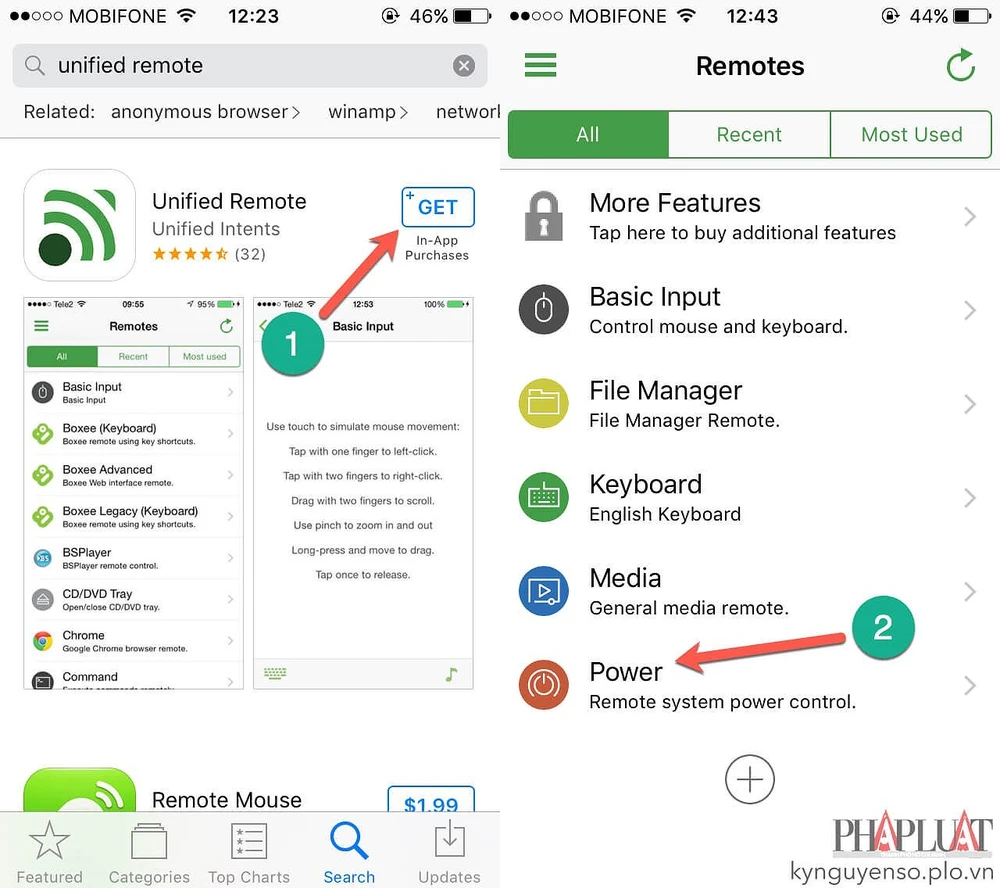
Ngoài những giải pháp kể trên, bạn còn có thể sử dụng điện thoại để tìm kiếm bằng giọng nói, điều khiển các thiết bị trong nhà, giải toán bằng smartphone, đo tốc độ, chiều cao và khoảng cách... Bạn đọc quan tâm có thể xem thêm bài viết 6 tính năng siêu độc trên smartphone tại http://bit.ly/6-tt-dt.
Hi vọng với hai mẹo nhỏ mà kynguyenso.plo.vn vừa giới thiệu bên trên, bạn đọc có thể dễ dàng tắt máy tính hoặc điều khiển thiết bị từ xa bằng điện thoại.
Nếu cảm thấy hữu ích, bạn đừng quên chia sẻ bài viết cho nhiều người cùng biết hoặc để lại bình luận khi gặp rắc rối trong quá trình sử dụng.
